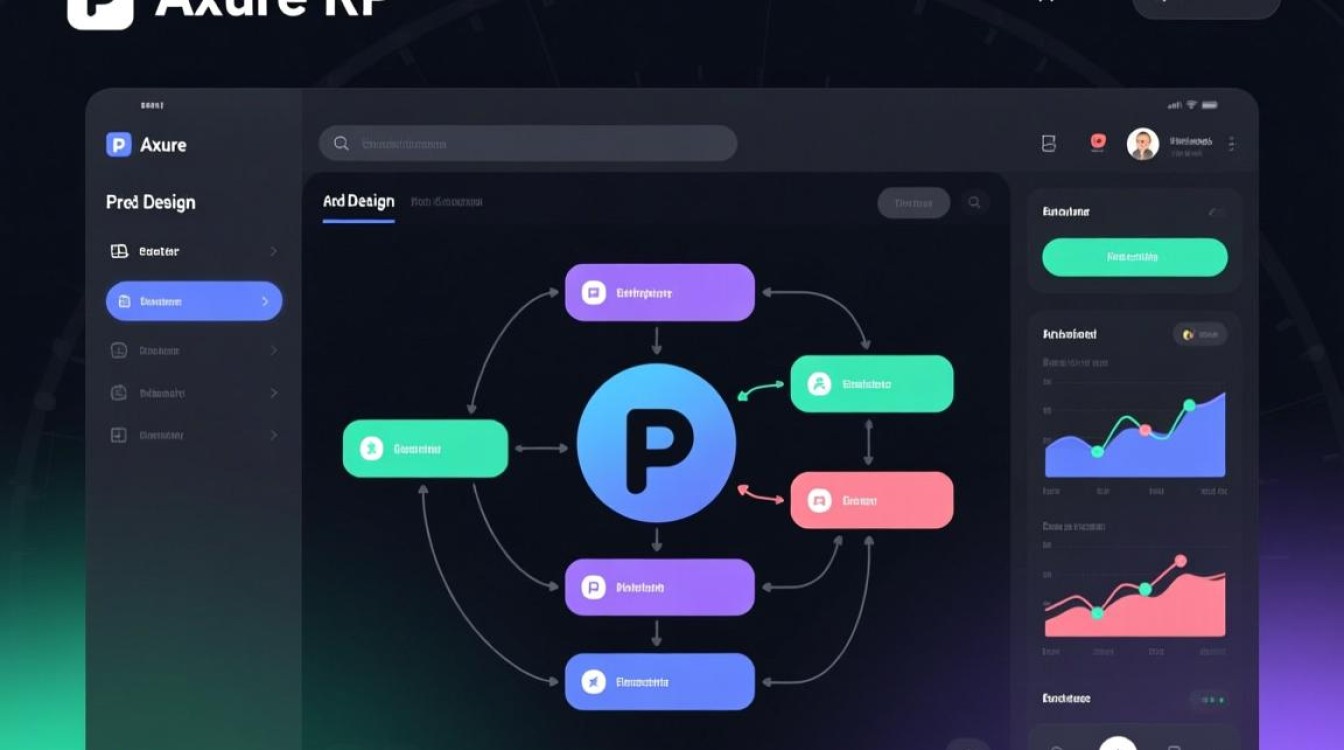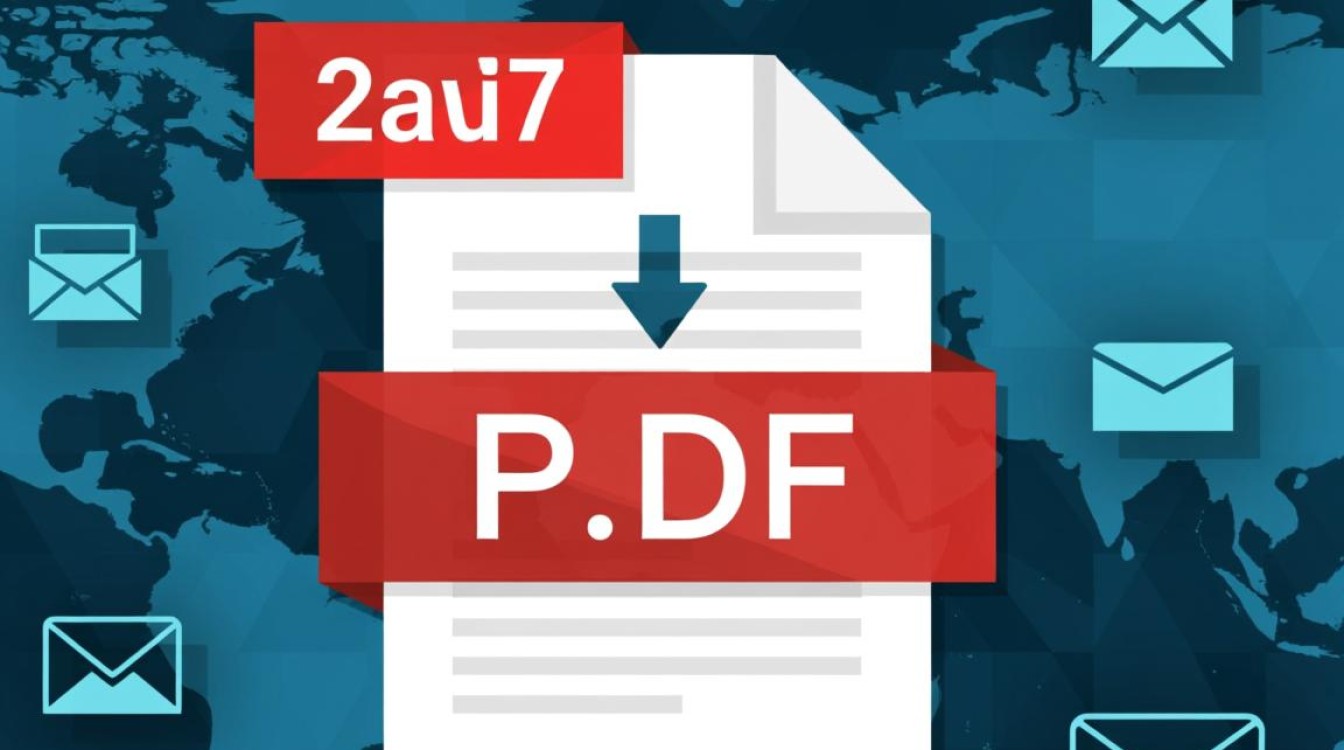乱码问题的根源与表现
在使用Linux和Windows双系统或跨平台传输文件时,文件名乱码是一个常见且令人困扰的问题,乱码的本质是字符编码不一致导致的解析错误:Windows系统默认使用GBK(简体中文版)或Big5(繁体中文版)编码,而Linux系统默认使用UTF-8编码,当文件在两个系统间传输时,若未正确处理编码转换,文件名就会出现乱码,表现为“???”、不可读的符号或乱码字符,在Windows中创建的“测试文档.txt”文件,复制到Linux后可能显示为“æµè¯æ–‡æ¡£.txt”;反之,Linux中保存的“中文文件.txt”在Windows中可能显示为“涓枃鏂囦欢.txt”。

乱码不仅影响文件的可读性,还可能导致操作失败,在Linux终端中无法通过乱码文件名执行命令,或在Windows中无法正确打开或删除乱码文件名的文件,压缩文件(如.zip、.tar.gz)中的文件名乱码问题更为突出,因为压缩工具可能默认使用特定编码,而解压时若编码不匹配,整个文件列表都会出现乱码。
乱码问题的成因分析
系统默认编码差异
Windows和Linux的字符编码设计历史不同,Windows早期基于ANSI编码,中文环境下默认使用GBK(简体)或Big5(繁体),而现代Windows虽支持UTF-8,但文件系统(NTFS)仍默认以本地编码存储文件名,Linux则从设计之初就采用UTF-8作为默认编码,几乎所有发行版(如Ubuntu、CentOS)均使用UTF-8处理文本和文件名,这种默认编码的差异是乱码问题的根本原因。
文件系统编码处理方式
Windows的NTFS文件系统在存储文件名时,会根据系统语言环境选择编码(如中文系统为GBK),而Linux的ext4、XFS等文件系统则直接使用UTF-8编码,当文件从Windows复制到Linux时,Linux会尝试用UTF-8解析GBK编码的文件名,导致解码错误;反之亦然。
网络传输与存储设备问题
通过Samba共享、U盘移动存储或云盘同步传输文件时,若传输工具未正确处理编码,也可能引发乱码,Samba服务在配置时若未指定字符集,可能导致Windows和Linux之间文件名编码转换失败;U盘在Windows中格式化为FAT32(不支持UTF-8)后,文件名在Linux中易出现乱码。
软件兼容性差异
部分应用程序或工具在处理文件名时可能硬编码特定字符集,某些Windows压缩软件默认使用GBK压缩文件名,而Linux的解压工具(如unzip)若未指定编码,会默认按UTF-8解析,导致乱码。
乱码问题的解决方案
Linux系统下的乱码处理
(1)修改系统语言环境
对于使用中文界面的Linux用户,可通过设置LANG环境变量为GBK临时解决乱码问题:
export LANG=zh_CN.GBK
但此方法仅对当前终端会话有效,且可能导致部分UTF-8编码的程序显示异常,更推荐的方法是安装中文字符集支持:
sudo apt install language-pack-zh-hans # Debian/Ubuntu sudo yum install langpacks-zh_CN # CentOS/RHEL
(2)使用工具转换文件名编码
convmv是一款专门用于文件名编码转换的工具,可批量处理乱码文件名,安装方法:
sudo apt install convmv # Debian/Ubuntu sudo yum install convmv # CentOS/RHEL
转换示例(将GBK编码的文件名转为UTF-8):

convmv -f gbk -t utf-8 -r --notest ./
参数说明:-f为原编码,-t为目标编码,-r递归处理目录,--notest直接执行转换(建议先用--test预览)。
(3)挂载Windows分区时指定编码
在Linux中挂载Windows的NTFS分区时,可通过iocharset参数指定编码为GBK:
sudo mount -t ntfs-3g -o iocharset=gbk /dev/sda1 /mnt/windows
其中/dev/sda1为Windows分区设备名,/mnt/windows为挂载点。
(4)使用Samba服务时统一编码
若通过Samba共享文件,需在/etc/samba/smb.conf中配置字符集:
[global] dos charset = gbk unix charset = utf-8 display charset = utf-8
重启Samba服务后,文件名编码将正确转换。
Windows系统下的乱码处理
(1)修改区域设置
通过控制台进入“区域”设置,将“非Unicode程序的语言”设置为“中文(简体,中国)”(GBK编码),重启系统后可解决部分乱码问题,但此方法可能影响其他语言环境的应用。
(2)使用第三方工具
WinSCP、Total Commander等工具支持在传输文件时自动转换编码,在WinSCP中设置“文件名编码”为UTF-8,可确保从Linux复制文件时正确解析文件名。
(3)PowerShell批量重命名
对于已乱码的文件名,可通过PowerShell结合Encoding参数处理:
$files = Get-ChildItem -Path . | Where-Object { $_.Name -match "[^\x00-\x7F]" }
foreach ($file in $files) {
$newName = [System.Text.Encoding]::UTF8.GetString([System.Text.Encoding]::Default.GetBytes($file.Name))
Rename-Item -Path $file.FullName -NewName $newName
}
此脚本将GBK编码的文件名转换为UTF-8(需根据实际编码调整)。

跨平台通用解决方案
(1)统一使用UTF-8编码
从根本上避免乱码的最佳方式是统一使用UTF-8编码,在Windows 10/11中,可通过“设置→时间和语言→区域→管理区域设置→更改系统区域设置”勾选“Beta版:使用Unicode UTF-8提供全球语言支持”,重启后系统将默认使用UTF-8,Linux系统默认已支持UTF-8,无需额外配置。
(2)文件名规范化
避免在文件名中使用非英文字符(如中文、日文、俄文等),或对文件名进行转义处理,使用拼音或英文代替中文,减少编码冲突的可能性。
(3)使用云同步工具的编码兼容模式
如OneDrive、Dropbox等云服务支持跨平台同步,可在客户端设置中启用“UTF-8编码支持”,确保文件名在不同系统间正确显示。
乱码问题的预防措施
提前配置系统编码
在双系统或跨平台使用前,统一配置Linux和Windows的默认编码为UTF-8,Windows用户可通过上述“Beta版:使用Unicode UTF-8”启用,Linux用户默认无需配置。
避免混合使用编码
在文件传输、压缩或共享过程中,确保所有工具和设备使用统一的编码格式,压缩文件时选择“UTF-8编码”,挂载移动设备时指定iocharset=utf-8。
定期备份与测试
对于重要文件,定期备份并测试在不同系统下的可读性,若发现乱码,及时使用转换工具修复,避免问题积累。
选择兼容性好的工具
使用支持跨平台编码的软件,如VS Code(可配置文件编码)、7-Zip(支持UTF-8)等,减少因工具编码问题导致的乱码。
Linux与Windows文件名乱码问题源于字符编码的差异,但通过理解编码原理、使用专业工具并采取预防措施,可有效避免和解决乱码问题,统一使用UTF-8编码是根本解决方案,而convmv、WinSCP等工具则能帮助用户快速修复已出现的乱码,在跨平台操作中,提前规划编码规范、选择兼容性工具,可显著提升工作效率,避免因乱码导致的操作障碍。